Διαχείριση υποθέσεων στο Power Pages
Η χρήση των υποθέσεων διαφέρει ανάλογα με τον τύπο του οργανισμού. Οι υποθέσεις χρησιμοποιούνται για την παρακολούθηση και την επίλυση διαφόρων τύπων προβλημάτων του πελάτη. Όταν οι υποθέσεις εμφανίζονται μέσω μιας τοποθεσίας, οι χρήστες μπορούν να δημιουργήσουν ή ακόμα και να σχολιάσουν υποθέσεις οι ίδιοι, παρακάμπτοντας την ανάγκη να μιλήσουν απευθείας με τα άτομα στον οργανισμό σας. Οι χρήστες μπορούν επίσης να ελέγξουν και να ενημερώσουν τις πληροφορίες που παρείχε αρχικά η εγγραφή της υπόθεσης, ανεξάρτητα από το αν η υπόθεση είναι ανοικτή ή κλειστή.
Οι φόρμες που εμφανίζονται στην τοποθεσία Power Pages για τη δημιουργία και την ενημέρωση υποθέσεων μπορούν να προσαρμοστούν, επιτρέποντάς σας να ελέγχετε ποια πεδία θα είναι ορατά στο χρήστη.
Δημιουργία υποθέσεων
Συνδεθείτε στην τοποθεσία Power Pages και επιλέξτε Υποστήριξη.
Εμφανίζεται μια λίστα των υποθέσεων που καταγράφηκαν από εσάς.
Για να δημιουργήσετε νέα υπόθεση, επιλέξτε Άνοιγμα νέας υπόθεσης.
Καταχωρήστε απαιτούμενες λεπτομέρειες στη φόρμα.
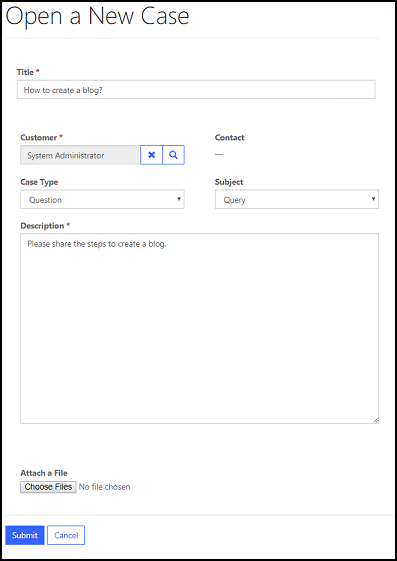
Επιλέξτε Υποβολή.
Από προεπιλογή, εμφανίζεται το ακόλουθο σφάλμα εάν επιλέξετε μια επαφή που δεν ανήκει στον επιλεγμένο λογαριασμό κατά τη δημιουργία μιας υπόθεσης:
Η καθορισμένη επαφή δεν ανήκει στον λογαριασμό που έχει επιλεγεί ως πελάτης. Καθορίστε μια επαφή που ανήκει στον επιλεγμένο λογαριασμό και, στη συνέχεια, προσπαθήστε ξανά.
Μπορείτε να προσαρμόσετε αυτό το προεπιλεγμένο σφάλμα, προσθέτοντας ένα Τμήμα κώδικα περιεχομένου με Όνομα ως cases/unrelatedcontact και Τιμή ως προσαρμοσμένο κείμενο του μηνύματος σφάλματος.
Προσθήκη σημειώσεων υπόθεσης
Οι σημειώσεις υποθέσεων είναι σύντομες πληροφορίες που προστίθενται σε μια καρτέλα υπόθεσης. Μια σημείωση υπόθεσης μπορεί να προβληθεί από όλους τους χρήστες που έχουν πρόσβαση στην καρτέλα υπόθεσης. Οι πελάτες τοποθεσίας Power Pages μπορούν να χρησιμοποιούν σημειώσεις για να υποβάλουν σχόλια ή ιδέες ή για να κάνουν κοινή χρήση πληροφοριών με την ομάδα υποστήριξης που εργάζεται για την υπόθεση.
Οι πελάτες μπορούν εύκολα να προσθέτουν σημειώσεις υποθέσεων και μετά να επιλέγουν Ενημέρωση για να συμπεριλάβουν αυτές τις πληροφορίες στην καρτέλα υπόθεση. Αυτές οι σημειώσεις μπορεί να περιλαμβάνουν προαιρετικά συνημμένα - χρήσιμες πληροφορίες σχετικά με την επίλυση κάθε υπόθεσης.
Σημείωμα
Οι σημειώσεις υποθέσεων που καταχωρίζονται από έναν χρήστη του Microsoft Dynamics CRM απευθείας μέσω της καρτέλας Microsoft Dynamics CRM θα εμφανίζονται μόνο σε έναν πελάτη εάν η λέξη-κλειδί *WEB* είναι κάπου στο σώμα σημείωσης υπόθεσης.
Κλείσιμο ή ακύρωση μιας υπόθεσης
Ένας πελάτης μπορεί να κλείσει μια υπόθεση απευθείας από την τοποθεσία web. Όταν επεξεργάζεται μια υπόθεση, ο πελάτης μπορεί να επιλέξει Κλείσιμο υπόθεσης ή Ακύρωση υπόθεσης. Το σύστημα θα ζητήσει από τον πελάτη να επιβεβαιώσει την ενέργεια για την επιλεγμένη λειτουργία. Ο πελάτης, στη συνέχεια, μπορεί να επιλέξει Ναι για να επιβεβαιώσει το κλείσιμο ή την ακύρωση της υπόθεσης. Αυτή η ενέργεια κλείνει αυτόματα ανοιχτές δραστηριότητες που συνδέονται με την καρτέλα υπόθεσης.

Ένας πελάτης έχει επίσης τη δυνατότητα να ανοίξει ξανά μια κλειστή υπόθεση, εάν πιστεύει ότι το πρόβλημά του δεν έχει αντιμετωπιστεί σωστά.
Εκτροπή υπόθεσης
Η εκτροπή υπόθεσης αποτελείται από μια υποχρεωτική αναζήτησης που οι χρήστες πρέπει να κάνουν πριν δημιουργήσουν μια νέα υπόθεση. Ο χρήστης πρώτα πληκτρολογεί μια περιγραφή του προβλήματος του στο πλαίσιο αναζήτησης και κάνει κλικ στο κουμπί αναζήτησης. Εμφανίζεται μια λίστα αποτελεσμάτων. Η λίστα των αποτελεσμάτων εμφανίζεται επίσης όταν ένας χρήστης εισαγάγει τον τίτλο της υπόθυεσης δημιουργώντας μια νέα υπόθεση.
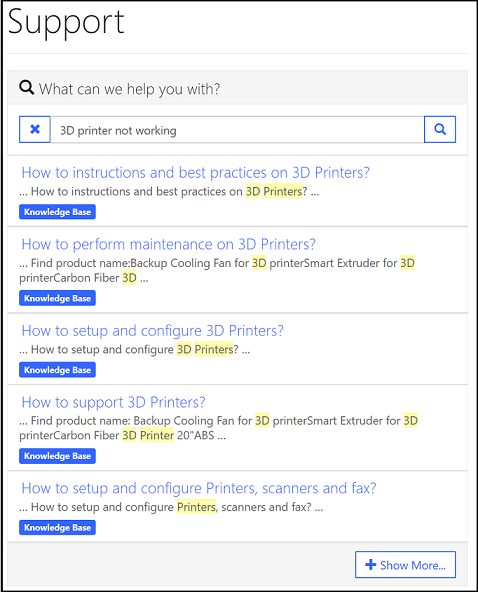
Αυτή η λίστα περιλαμβάνει (μπορεί να ρυθμιστεί): καταχωρήσεις ιστολογίου, περιεχόμενο web (ιστοσελίδες), φόρουμ νήματα, θέματα και επιλυμένες υποθέσεις. Σημειώστε ότι μόνο δημόσια ορατά πεδία από μια υπόθεση που έχει επιλυθεί μπορούν να προβληθούν. Ο χρήστης μπορεί φυσικά να παραλείψει την ανάγνωση των αποτελεσμάτων αναζήτησης εφόσον το επιθυμεί αλλά αυτή η αναζήτηση ενθαρρύνει τους χρήστες να χρησιμοποιούν υφιστάμενους πόρους γνώσης προτού καταφύγουν στην άμεση υποστήριξη.
Απενεργοποιήστε την εκτροπή υπόθεσης
Για να απενεργοποιήσετε την εκτροπή υπόθεσης, πρέπει να δημιουργήσετε μια ρύθμιση τοποθεσίας με το όνομα HelpDesk/CaseDeflection/Enabled και να ορίσετε την τιμή σε "false".